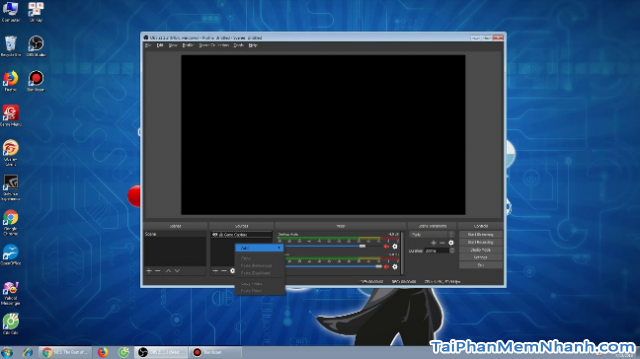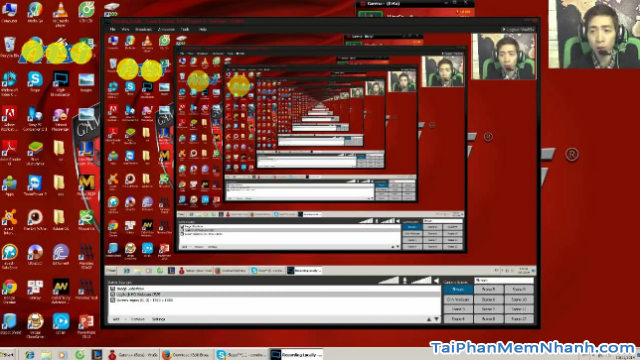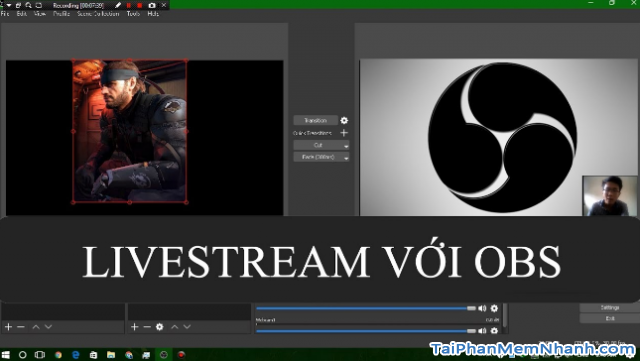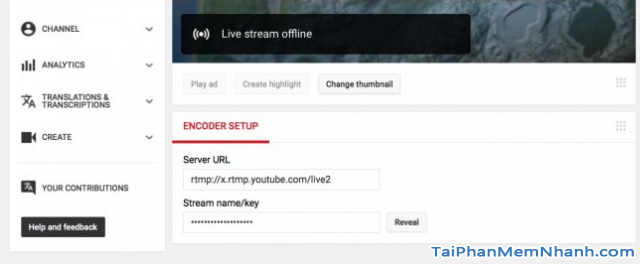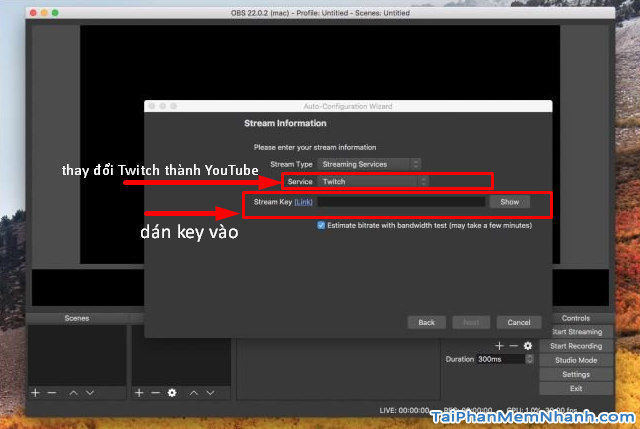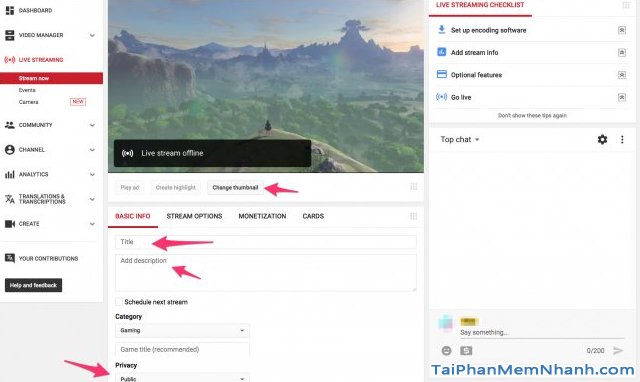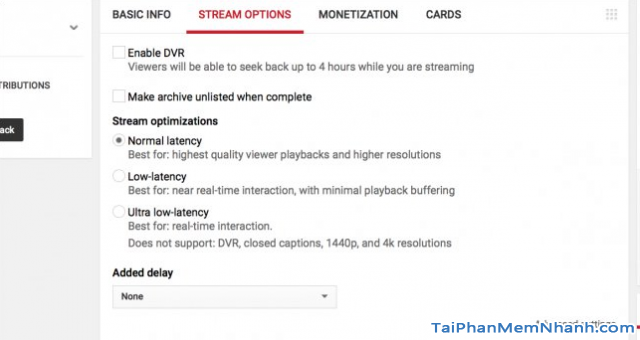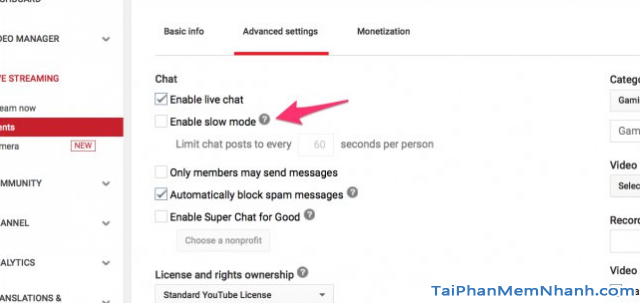Xin chào các bạn! Ở bài viết lần trước Tải Phần Mềm Nhanh đã hướng dẫn các bạn ‘Cách live stream game Liên Minh Huyền Thoại lên Facebook rồi‘. Vì vậy, trong bài viết lần này, chủ đề chính mà mính muốn chia sẻ cho các bạn đó là chỉ dẫn mọi nguời “Cách Live stream màn hình máy tính qua Youtube bằng phần mềm OBS“.
Nếu bạn đang quan tâm đến vấn đề kể trên thì có thể dành vài phút để tham khảo bài hướng dẫn của mình ở bên dưới đây để tiếp thu thêm kiến thức cũng như nhiều thủ thuật hữu ích nha. Xin mời mọi người theo dõi bên dưới đây.
Advertisements
Giới thiệu và Cách sử dụng OBS Studio để livestream YouTube
Chú ý: Bài viết này được thực hiện bởi Xuân Min, thành viên của website TaiPhanMemNhanh.Com – Tiếp theo, bên dưới đây mình sẽ chia sẻ bạn đọc những thủ thuật đơn giản và dễ dàng thực hiện nhất để sử dụng công cụ OBS Studio quay video màn hình, phát trực tuyến lên YouTube.
Đôi nét về OBS Studio
Phần mềm OBS có tên đầy đủ là Open Broadcaster Software. Tiện ích tiện lợi này cho phép người dùng quay lại video màn hình và phát trực tiếp lên Youtube.
OBS là phần mềm mã nguồn mở nên hoàn toàn miễn phí. Các bạn có thể sử dụng Open Broadcaster Software để live stream Youtube, Facebook, Twitch,… và các trang web tương tự hay đơn giản là ghi lại video màn hình với chất lượng mã hóa cao H264/ACC.
Ngày nay, tiện ích OBS luôn là lựa chọn hàng đầu của các Youtuber, Dân Streamer khi tiến hành phát video trực tiếp trên các kênh mạng xã hội lớn được nhiều người sử dụng nhất. Cho nên bài viết dưới đây sẽ hướng dẫn cách live stream màn hình máy tính.
Việc Live stream Youtube tưởng đơn giản nhưng chúng ta cần phải thực hiện đúng cách mới được! Và không phải ai cũng biết được cách live steam Youtube cho chất lượng hình ảnh tốt nhất.
Có thể các bạn đọc vẫn chưa biết khả năng hỗ trợ phát trực tuyến (live stream) của YouTube đã trở nên tốt hơn và hiện là đối thủ cạnh tranh của Twitch. Nếu bạn là người tạo nội dung trên Youtube và muốn phát trực tiếp game trên nền tảng này, sau đây, là cách Live stream màn hình máy tính trên Youtube bằng tiện ích OBS Studio. Các bạn hãy tìm hiểu qua:
NHỮNG YÊU CẦU CẦN ĐÁP ỨNG ĐƯỢC TRƯỚC KHI LIVE STREAM YOUTUBE
(1) Yêu cầu về hệ điều hành máy tính: Máy tính các bạn đang sử dụng phải có hệ điều hành Windows 7/8/8.1/10 ; MAC OS X & Linux.
(2) Cài đặt tiện ích: Mọi người cần phải tải cài đặt phần mềm hỗ trợ phát live stream trực tuyến OBS Studio phiên bản mới nhất tương ứng với hệ điều hành máy tính của mình. Mình sẽ chỉ dẫn cách cài đặt OBS ở các bước.
(3) Bổ sung thêm phần mềm hỗ trợ: Người dùng nên cài đặt một số công cụ trợ OBS studio như: Visual C++, DirectX, v.v.
(4) Login Youtube: Cần đăng nhập vào tài khoản Youtube (thường là dùng chính tài khoản gmail để đăng ký tài khoản cho Youtube).
(5) Kênh Youtube, Tài khoản youtube đã được kích hoạt tính năng Livestream.
(6) Điều kiện bắt buộc để live stream Youtube là tài khoản được xác nhận qua số điện thoại di động khi đăng ký Gmail và không vi phạm luật stream video trên Youtube trong vòng 90 ngày.
Đáp ứng đầy đủ các yêu cầu kể trên thì chúng ta bắt đầu thực hiệc việc Live Stream YouTube nhé.
Cách Live stream màn hình máy tính qua Youtube bằng phần mềm OBS Studio
BƯỚC 1: Downlaod & Cài đặt OBS Studio cho máy tính.
Như các bạn đã biết, OBS là chương trình phát trực tuyến và ghi âm phổ biến. Nó lấy đầu ra của trò chơi và sau đó phát trực tiếp lên YouTube, facebook hoặc Twitch.
Việc thiết lập OBS khá đơn giản nhưng đi kèm với nhiều cài đặt nâng cao bạn có thể cấu hình.
Nói đơn giản hơn thì người dùng sẽ nhận được hiệu suất tốt khi chạy phần mềm quay video màn hình cùng lúc với trò chơi. Trong trường hợp các bạn có sử dụng hệ thống cấu hình thấp, thì bạn sẽ không đạt hiệu quả như mong muốn mặc dù có thể điều chỉnh cài đặt và chất lượng ghi âm.
BƯỚC 2: Lấy key phát trực tiếp và thiết lập OBS.
Mọi người hãy click chuột phải vào hình đại diện của mình ở góc bên trên bên phải của mục cài đặt Youtube, rồi tiếp đó nhấn chọn vào mục Creator Studio.
Các bạn sẽ nhìn thấy Key phát trực tiếp ở phần Live Streaming trong Encoder Setup.
Tiếp theo, chúng ta hãy mở tiện ích OBS Studio lên rồi khởi động trình hướng dẫn cấu hình tự động.
Khi đến phần Stream Information, mục Service thay đổi Twitch thành YouTube và tiếp bên dưới đó ở ô Stream Key, các bạn hãy dán key phát trực tiếp từ cài đặt của YouTube.
LƯU Ý: Mọi người nên giữ key này ở nơi an toàn vì nếu không ai đó có thể phát trực tiếp lên kênh của bạn. Trong trường hợp không thể lấy key, các bạn có thể reset nó từ trang tổng quan (dashboard) của YouTube.
BƯỚC 3: Thiết lập thông tin phát trực tiếp.
Chúng ta sẽ phải cài đặt thiết lập thông tin phát này mỗi lần livestream.
Vì YouTube hoạt động hơi khác so với Twitch khi nó phát trực tiếp.
Trên Twitch, bạn chỉ cần chọn trò chơi đang chơi và đặt tiêu đề phát trực tiếp.
Còn trên YouTube, phát trực tiếp trò chơi cũng giống với phát trực tiếp video, do đó bạn cần hình thu nhỏ, tiêu đề, mô tả và siêu dữ liệu trong một video thông thường.
Bên cạnh đó, người dùng còn có tùy chọn phát trực tiếp công khai, ẩn danh hoặc để chế độ riêng tư nếu muốn kiểm tra cài đặt phát trực tiếp trước khi phát trực tiếp.
+ Trong mục Stream Options, người dùng có thể kích hoạt hoặc vô hiệu hóa DVR, tạo lưu trữ phát trực tiếp sau khi hoàn thành và chọn thời gian chờ.
Ngoài ra, bạn cũng có thể thêm thời gian chậm trễ nếu có vấn đề với tính năng Stream sniping (xem kênh phát trực tiếp của các game thủ khác).
+ Trong mục Advanced Settings, các bạn có thể cấu hình tùy chọn trò chuyện như bật chế độ chậm và chỉ có thành viên mới có thể gửi tin nhắn trò chuyện.
BƯỚC CUỐI CÙNG: Các bạn hãy nhấn Start Streaming trong OBS Studio để bắt đầu phát trực tiếp và bạn sẽ thấy trò chơi được stream trong trang tổng quan của YouTube.
Thế là từ bây giờ trở đi, các bạn có thể sử dụng công cụ này để chia sẻ nội dung game, giao lưu với bạn bè hoặc chia sẻ các nội dung khác đến mọi người. Không chỉ trên Youtube mà ngay cả mạng xã hội nổi tiếng như Facebook hiện nay cũng rất phổ biến.
Mách bạn mẹo nhỏ: Nếu kênh Youtube của bạn đã đạt được 4.000 giờ xem và hơn 1.000 lượt người đăng ký kênh thì các bạn có thể kích hoạt tính năng kiếm tiền trên YouTube rồi nhé, tại đây bạn có thể kích hoạt quảng cáo trong khi phát trực tiếp và cho phép những người khác đóng góp khi trò chuyện. Nếu có màn hình thứ hai, bạn có thể kéo trang tổng quan sang màn hình này để vừa có thể theo dõi phát trực tiếp vừa có thể đọc bình luận.
LỜI KẾT
Vậy là bài viết trên đây mình đã hướng dẫn các bạn thực hiện từng bước đơn giản nhất để Live Stream YouTube với phần mềm OBS Studio rồi nha. Cảm ơn các bạn đã dành thời gian để tham khảo bài hướng dẫn của mình. Hy vọng bài viết này sẽ hữu ích đối với các bạn. Đọc bài viết xong, nếu thấy hay thì đừng quên ấn nút Like & Share bài viết để mọi người cùng biết đến nhé.
Tải Phần Mềm Nhanh – Chúc các bạn thành công!